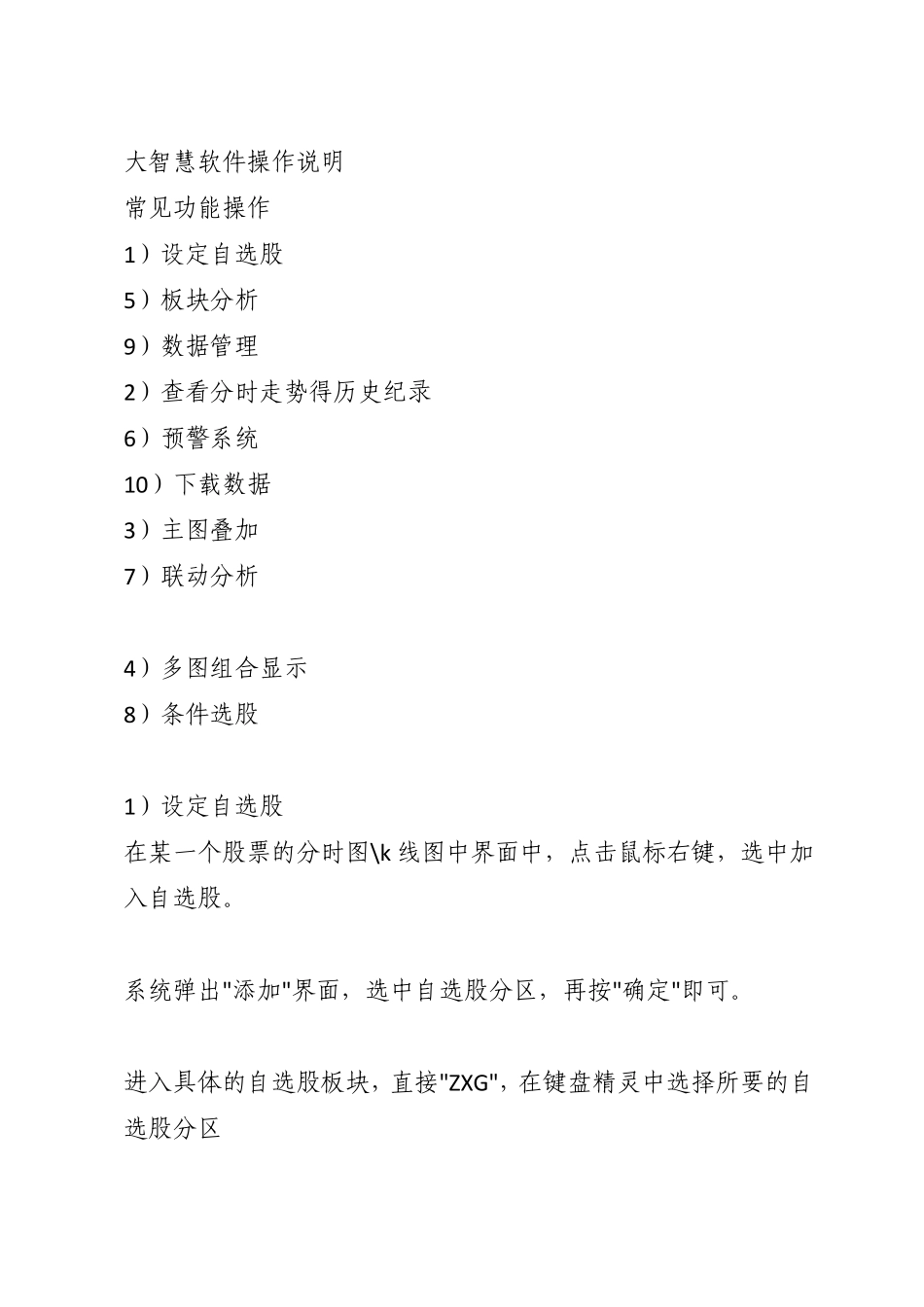大智慧软件操作说明 常见功能操作 1)设定自选股 5)板块分析 9)数据管理 2)查看分时走势得历史纪录 6)预警系统 10)下载数据 3)主图叠加 7)联动分析 4)多图组合显示 8)条件选股 1)设定自选股 在某一个股票的分时图\k 线图中界面中,点击鼠标右键,选中加入自选股。 系统弹出"添加"界面,选中自选股分区,再按"确定"即可。 进入具体的自选股板块,直接"ZXG",在键盘精灵中选择所要的自选股分区 2)查看分时走势得历史纪录 大智慧Level-2 为了更真实、更直观地反映最近一段时间内的分时状况,以便发现最近一段时间内的股票走势状况,可以在分时图上显示多日的分时线,用最用高亮度背景色来显示以前的分时图(如下图),使之与当日的分时图加以区别,最多可以显示16天的分时。调出十字光标,可以看到当日分时线每一时刻的交易情况。 在分时图上敲"F3"、"/"、"*"可以实现在分时图上叠加大盘和显示量比、买卖力道等即时指标。 快捷键:用【→】【↑】来增加、减少分时线显示天数 3)主图叠加 除分笔成交图,其它分析周期都可做主图叠加。主图叠加最多可以进行 4 只股票的叠加。 快捷方式:用键盘精灵选择股票,确定后同时按【Ctrl】和【Enter】,或者按下【Ctrl】不放,用鼠标拖动选定股票到主图,也可以从【画面】→【主图叠加】,用鼠标直接在对话框中将股票拖出便可。 注意:K 线叠加会随着一屏显示的时间不同而不同 ,这是因为叠加是以同屏可见的第一天的开盘价重进行 叠加,图形变化了基准点也就不同,自然叠加图形不同。 可以使用画面平移功能,将叠加上的K 线进行上下平移,改变它们的相对位置,方法是进入平移状态,用鼠标上下拖动叠加股票的K 线即可。 按下【Shift】不放,用【PageUp】 、【PageDow n】翻页,或用键盘精灵切换到其它股票,主图叠加将保留。 不但主图可以叠加,副图也同样可以叠加。副图叠加的相关主题。 4)多图组合显示 将屏幕划分为小窗,每个小窗显示一只股票的价格及成交量走势图,方便您同时观察多只股票。另外还可以进行同一股票不同时期、历史分时多图显示。 快捷方式:热键 Ctrl+M;鼠标点击图形窗右上角。 注意:多图切换功能所实现的操作取决于最近一次所进行的多图组合操作,即是说,如果最近一次进行的是"多股票组合"操作,则执行"多图切换"功能后,屏幕将会在单只股票和多只股票的价格及成交量走势图之间进行切换,快捷键 Ctrl+M 的原理也是如此。 5)板...